排障—摄像机时间不准确
摄像机时间不对会影响很多功能,包括存储、远程等, 那么为什么会出现时间不对的 问题呢?水星摄像机的校时方法有两种:
1、NTP 自动校时:一般在设备联网状态下,选择 NTP 自动校时,会联网访问外网的对应服务器获取当前时间,即同步网络的时间。
2、手动校时:一般设备未联网,可以设置手动校时,手动更改,或者选择与计算机时间同步。
若选择错误的校时方式会出现时间不对的问题。
解决办法
一.通过“水星安防系统”校时时间(推荐)
电脑下载 水星安防系统,本地局域网或者水星账号登录,找到摄像机, 点击【设置﹥基本设置】,选择“校时方式”,如下图:

二.通过“摄像机WEB管理界面”校时时间
进入摄像机的网页管理界面,点击【设置﹥系统设置﹥时间校对﹥校时方式】, 进行时 间校对,如下图:

三.通过手机校时时间
手机和摄像机连接在同一局域网, 可以进行时间校对设置。为方便设置,建议手机在 摄像机旁边操作。具体操作步骤如下:
1、查看摄像机的 IP 地址(管理界面地址)
如果手机水星安防 APP 已经绑定摄像机, 可在 APP 的设置页面查看摄像机的 IP 地址;如果未绑定,也可以通过搜索局域网设备查看摄像机的 IP 地址。
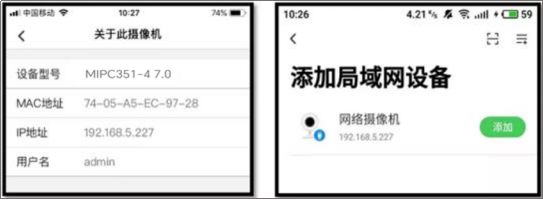
2.、进入摄像机管理界面校对时间
打开手机浏览器,将浏览器浏览方式改为改成电脑版,以 uc 浏览器为例介绍方法如下:
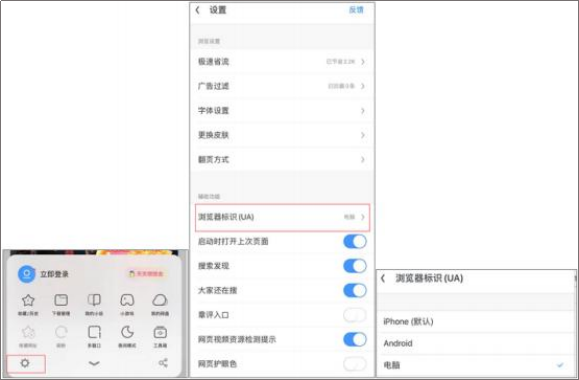
![]()
在 “ 浏 览 器 地 址 栏 ” 输 入 “ 摄 像 机 的 IP 地 址 ”,点 击 进 入 , 输 入 摄 像 机 用 户 名 “admin”、密码(如没有设置过,会提示请输入任意字符进入),点击【设置﹥系统设置﹥时间校对﹥校时方式】,进行时间校时。
▲注意:
(1) 方法二和方法三(即登录摄像机 WEB 管理界面的方法),需要手机/电脑与摄像头在同一局域网中操作。若需远程校对时间,请参考方法一 (通过“水星安防系统”校对时间)操作。
(2) 摄像机管理界面风格不一,以上图示仅供参考。





 粤公网安备 44030502003304号
粤公网安备 44030502003304号